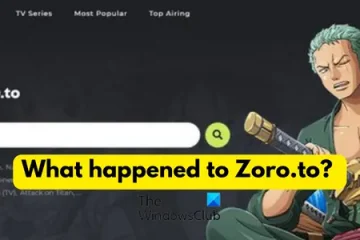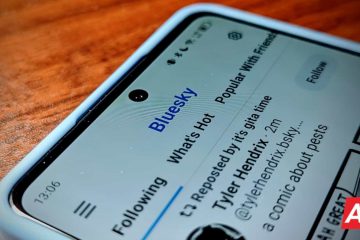ChatGPT veranderde de wereld van contentcreatie en internetquery’s met zijn krachtige AI-engine. Sommige gebruikers meldden echter de fout Sorry, u bent geblokkeerd tijdens het proberen toegang te krijgen tot de ChatGPT-pagina. In dit artikel zullen we de oorzaken en oplossingen hiervoor uitleggen.
Sorry, je bent geblokkeerd op ChatGPT
De belangrijkste oorzaak achter de Sorry , U bent geblokkeerd foutmelding op ChatGPT is dat de AI-website de aanwezigheid van een VPN-verbinding heeft gedetecteerd. Hoewel mensen om verschillende redenen VPN-verbindingen gebruiken, blokkeren veel websites en applicaties VPN’s omdat ze computergebruikers locatiebeperkingen laten omzeilen.
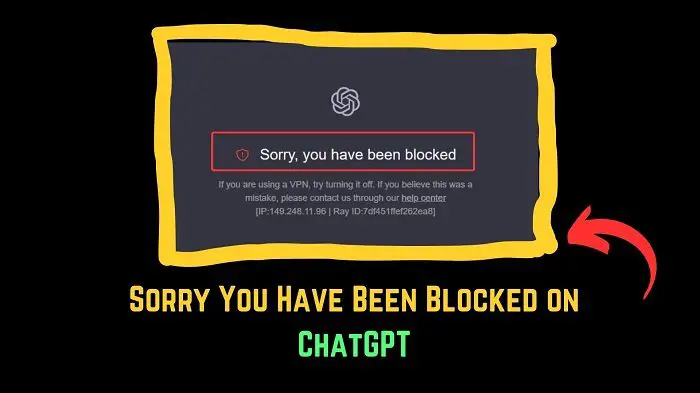
Om de foutmelding’Sorry, je bent geblokkeerd’op ChatGPT op je Windows-computer te omzeilen , probeer achtereenvolgens de volgende oplossingen:@media(min-width:0px){}
Schakel alle VPN’s op uw systeem of browser uitSchakel alle proxynetwerken op uw systeem uitDe browser wijzigenGebruik de incognitomodus in de browser
1] Schakel alle uit VPN op je systeem of browser
@media(min-width:0px){}
Aangezien de belangrijkste oorzaak van de fout de aanwezigheid van een VPN-verbinding is, kun je overwegen om deze uit te schakelen voordat je een andere oplossing gebruikt.
Open de VPN-client. Op de hoofdpagina ziet u een schakelaar om de VPN AAN of UIT te zetten. Gebruik de schakelaar om de VPN UIT te zetten. Vernieuw nu de browserpagina voor ChatGPT door op F5 op uw systeem te drukken.
Dit zou het probleem voor de meeste gebruikers moeten oplossen, maar zo niet, ga dan verder met verdere oplossingen.
2] Schakel elk proxynetwerk op uw systeem uit
Als u een proxy-netwerk op uw systeem gebruikt, kan het IP-adres op dezelfde manier worden gewijzigd als een VPN. In dit geval kunt u elk proxynetwerk op uw systeem uitschakelen. De procedure is als volgt:
Klik met de rechtermuisknop op de knop Start en selecteer Instellingen in het menu. Ga naar Netwerk & internet in het linkerdeelvenster.Ga naar Proxy in het rechterdeelvenster.Zet de schakelaar ON voor Instellingen automatisch detecteren.Verwijder eventueel aanwezige proxyservers.
3] Wijzig de browser
Als het probleem aanhoudt ondanks de bovengenoemde oplossingen, dan kunt u overwegen om in de tussentijd de browser te wijzigen. Als ChatGPT met de andere browser werkt, kan het probleem bij de oorspronkelijke browser liggen.
In dit geval kunt u proberen lastige extensies in de eerste browser uit te schakelen of de cache-en cookiebestanden daar te verwijderen.
p>
4] Gebruik de incognitomodus in de browser.
Naast het wijzigen van uw browser, heeft u ook de mogelijkheid om uw browser in de incognitomodus te openen.
In de incognitomodus. , zijn de extensies uitgeschakeld. Zo kunt u elk effect dat door hen wordt veroorzaakt, omzeilen. Als ChatGPT in de incognitomodus werkt, ligt het probleem waarschijnlijk bij de browserextensies.@media(min-width:0px){}
Ik hoop dat dit nuttig was. Laat het ons weten in de commentaarsectie.
Lees: ChatGPT is op dit moment vol, wat betekent; Hoe omzeilen?
Waarom ben ik geblokkeerd voor het gebruik van ChatGPT?
De belangrijkste reden waarom mensen worden geblokkeerd voor het gebruik van ChatGPT is dat de applicatie de aanwezigheid van een VPN-verbinding detecteert. Aangezien het gebruik van een VPN-verbinding in strijd is met het beleid van ChatGPT, krijgt u geen toegang tot de ChatGPT-applicatie. Het eenvoudigweg uitschakelen van de VPN lost het probleem voor de meeste gebruikers op.@media(min-width:0px){}
Lees: ChatGPT: we ervaren een uitzonderlijk grote vraag
Hoe gebruikt u ChatGPT met VPN?
U kunt ChatGPT niet gebruiken met een VPN-verbinding. Ik heb het geprobeerd en het is mislukt. U kunt echter geluk hebben met residentiële VPN’s, aangezien ze IP’s hebben die vergelijkbaar zijn met die van thuiscomputers. Veel residentiële VPN’s die ik gebruikte, werkten echter niet. Als ChatGPT op jouw locatie is geblokkeerd, kun je proberen zijn rivalen zoals Bard te gebruiken.